
こちらの記事では機種変更するときなどにデータを引き継ぐ方法について解説していきます。
引き継ぎに失敗してしまうと
「機種変更したら、せっかく集めたアイテムやコインが消えてまた一からやり直しに…」
「交流していたお友だちの情報も消えて分からなくなってしまった…」
「せっかく課金したのに消えてしまった!」
ということが起こってしまいます。
そうなってしまったらとてもショックですよね。
そうならないようにデータを引き継ぎ方法をご紹介しますので、参考にしてみてください。
目次
ハロースイートデイズの引き継ぎが必要な時は?
データの引き継ぎが必要になるのは、主に機種変更の時です。
他には、修理に出していて替わりの端末を使うときや、誤ってアプリを消してしまった時になります。
機種変をするつもりがなくても、誤ってアプリを消してしまうことはあるかもしれません!
これからご紹介する引き継ぎ方法を確認してみてください♪
ハロースイートデイズの引き継ぎ方法
ハロースイートデイズはAndroidとiPhoneとで引き継ぎ方法が異なりますので、それぞれ別に説明します。
iOSとAndroid間で引き継ぎをする場合は、下記の引き継ぎコード発行方法ところをお読みください。
iOS(iPhoneやiPad)の場合
すでにGame Centerと連携している方は、【手順2】から進めることができます。
【手順1】Game Centerでサインインしよう
元の端末本体で、設定>Game Center を開きます。
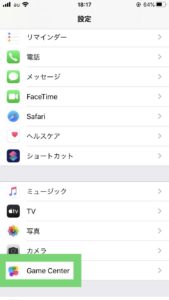
連携をオン(緑色)にしてください。
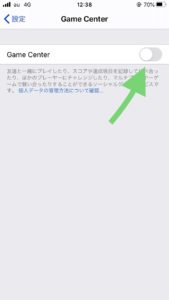
画面の流れに沿って、Apple IDでGame Centerにサインインしてください。
サインインすると↓の画像みたいな画面になります。
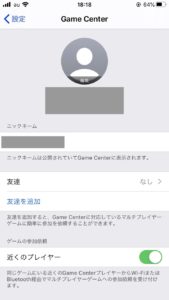
Apple IDが分からない場合は、端末本体の設定を開くと確認できます。
次に、元の端末でGame Centerにサインインした状態でハロースイートデイズを起動します。
すると、タイトル画面で「〇〇さんお帰りなさい」とGame Centerにサインインしているアカウントが表示されます。

これで連携は完了です。
【手順2】新しい端末でGame Centerにサインインしよう
元の端末本体でGame Centerとの連携がオンになっていることを確認します。
次に、新しい端末でGame Centerにサインインしてください。
サインインは↑で書かれた方法でできます。
そして、新しい端末でハロースイートデイズを起動すると、こんな画面がでます。
「続ける」をタップします。

自分のニックネームかどうか確認して「続ける」をタップします。
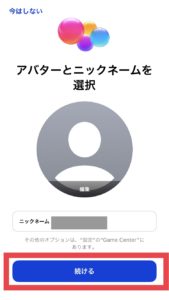
するとハロースイートデイズの画面に戻り、データを引き継ぐことができます!

Game Centerと連携していない場合は、引き継ぎコードを発行することで引き継ぎをすることができます。
やり方は、下記の引き継ぎコードの発行方法のところで説明します。
Androidの場合
すでにGoogle Playゲームと連携している方は、【手順2】から進めることができます。
【手順1】Google Playゲームと連携しよう
元の端末本体の設定>Google>Googleアカウント より、Googleアカウントにログインしてください。
次に、元の端末の設定>Google>Playゲーム>自動的にゲームにログイン をオン(緑色)にします。
そして、元の端末でハロースイートデイズを起動します。
これでアカウントの連携は完了です。
【手順2】新しい端末でGoogle Playゲームにログインしよう
新しい端末本体の設定>Google>Googleアカウント より、【手順1】で連携していたGoogleアカウントにログインしてください。
次に新しい端末本体の設定>Google>Playゲーム>自動的にゲームにログイン をオン(緑色)にしましょう。
そして新しい端末でハロースイートデイズのアプリを起動すると、以前のデータを引き継いでゲームをプレイすることができます。
Google Playゲームと連携していない場合は、引き継ぎコードを発行することで引き継ぎをすることができます。
やり方は、下記の引き継ぎコードの発行方法のところで説明します。
引き継ぎコードの発行方法
Game CenterやGoogle Playゲームを使用しない引き継ぎ方法として、引き継ぎコードから引き継ぐことができます。
まずアプリのメニュー>設定>お客様サポート>お問い合わせ を開きます。
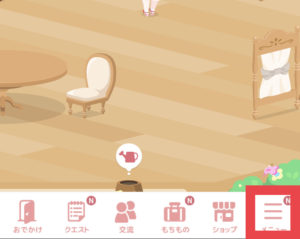
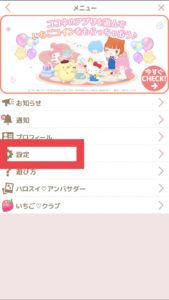
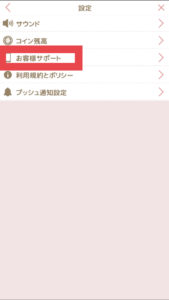
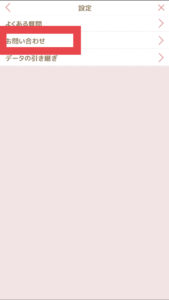
次に、これらの必要事項を入力して送信してください。
・メールアドレス
・カテゴリ(アカウントの復旧・引き継ぎ)
・引き継ぎコードを発行したいアカウントのニックネーム
・引き継ぎコードを発行したいアカウントのマイコード
・引き継ぎコードを発行したいアカウントで利用していた機種
ニックネームとマイコードは、お問い合わせ画面を開くと表示されているので、そちらをコピペすればOKです。
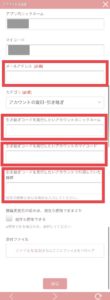
送信したら運営から引き継ぎコードが返信されるまで待ちましょう。
発行されたら、新しい端末からハロースイートデイズを起動し、メニュー>設定>お客様サポート>データの引き継ぎ を開き、マイコードと引き継ぎコードを入力してください。
これで新しい端末への引き継ぎは完了です!
引き継ぎが完了すると、元の端末でのデータは失われています。
引き継ぎ方法は、メニュー>設定>お客様サポート>よくある質問 からも確認することができますので、もし分からなくなったらそちらもご覧くださいね。
ハロースイートデイズの引き継ぎをする上での注意点
※iOS端末とAndroid端末間での引き継ぎをする場合は、注意が必要です!
どうしてかというと、いちごコインが消えてしまうからです。
これは、「AppStore版」(iOS)と「Google Play版」(Android)ではコイン通帳の管理が別々になっているためです。
せっかく貯めたコインが消えてしまったら悲しいですよね。
いちごコインは課金して手に入れることもできるので、購入したコインだったらなおさらショックです。
iOSからAndroid、AndroidからiOSといった機種変更をするときには、データの引き継ぎをする前に、元の端末でコインをなるべく使い切っておきましょう!
まとめ
今回のポイントは4点です。
・iOSとAndroidでは引き継ぎの方法が違う
・iOSではGame Center、AndroidではGoogle Playゲームと連携しておくと楽
・連携していないときとiOSとAndroid間で引き継ぎをするときは引き継ぎコードが必要
・iOSとAndroid間ではいちごコインを引き継ぐことができない
手順さえ守れば難しいことはありません。
大切なデータをしっかりと引き継いで、新しい端末でも楽しくハロースイートデイズで遊んでくださいね!
新しい端末でもかわいいアイテムをたくさんゲットしましょう。
けれどハロースイートデイズではアイテムは基本ガチャなので、なかなか狙ったアイテムが手に入りくいと思います^^;
そんな時は管理人がやっている方法で、無料でコインを集めるのがオススメです!

